Как сформировать квитанцию на оплату аванса по УСН наличными?
Обновление. Обратите внимание, что с 1-го января 2017 года могут измениться КБК по оплате налога по УСН. Уточняйте этот момент самостоятельно. А еще лучше, формируйте подобные документы в бухгалтерских сервисах или программах (только не забывайте их своевременно обновлять).
Предположим, что ИП хочет заплатить аванс по УСН 6% за какой-либо квартал наличными, через “СберБанк”. Где взять квитанцию?
Разумеется, если Вы используете программу бухгалтерского учета (например, “1С”), то делается это нажатием двух-трех кнопок. А если нет такой программы?
Тогда можно воспользоваться официальным сервисом формирования таких квитанций от самой Налоговой Службы РФ (ФНС).
Важно: после 28-го марта 2016 года вид этой квитанции может измениться так как вводятся новые правила по их оформлению. Соответственно, картинки из инструкции могут различаться.. Но суть должна остаться прежней: читаем внимательно инструкции сервиса от ФНС и внимательно заполняем данные по своему ИП.
А еще лучше сделать так: купите программу бухгалтерского учета, в которых эти квитанции обновляются разработчиками.
Как сформировать квитанцию для оплаты аванса по УСН?
И выбираем сервис формирования квитанций для ИП:
И попадаем на следующий экран:
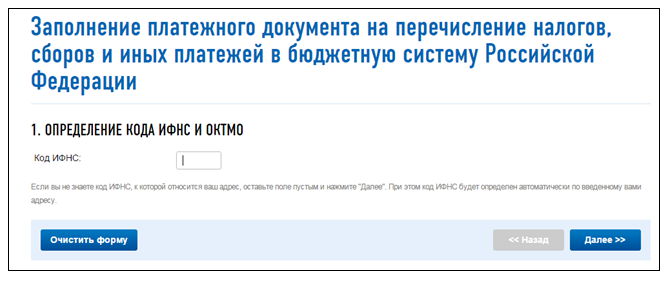
Здесь нужно указать четырехзначный код своей налоговой. Понятно, что не все ИП его знают…
Если не знаете код своей налоговой инспекции, то можете сразу нажимать на кнопку «Далее» и система автоматически подставит его по данным Вашего адреса.
Разумеется, идет речь об адресе, который указан в документах по ИП. То есть – это адрес Вашей прописки по паспорту.
Рассмотрим пример заполнения квитанции на примере г. Москва.
Здесь нужно указать, что ИП проживает в столице, указать улицу, и нажать на кнопку «Далее»
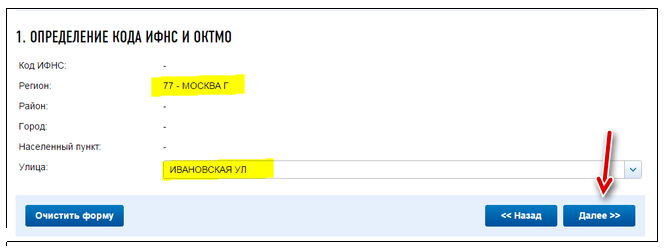
Как видите, система по Вашему адресу определила код ИФНС и ОКТМО.
- Если мы будем платить наличными через «СберБанк», то в выпадающем списке выбираем «Платежный документ», и жмем на кнопку «Далее».
- Если будете платить со счета ИП в банке, то выбираем «Платежное поручение»
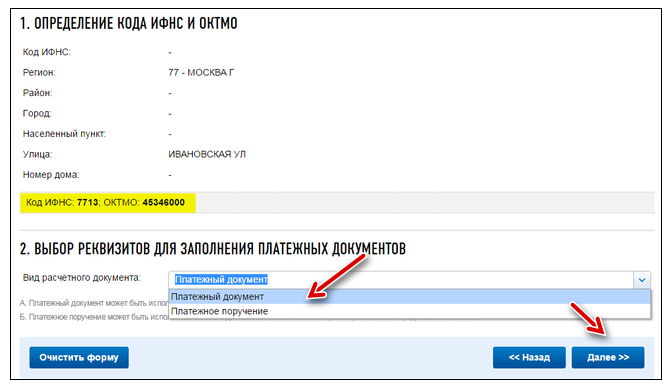
Так как мы платим аванс по УСН, то выбираем «Уплата налога, сбора…»
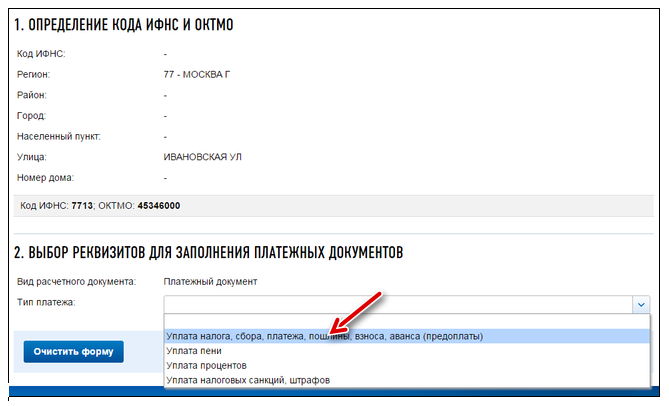
Здесь придется указать так называемый КБК. Если кратко, то этот код указывает, что производится платеж по УСН 6%. Нам нужно прописать вот этот код: 18210501011011000110
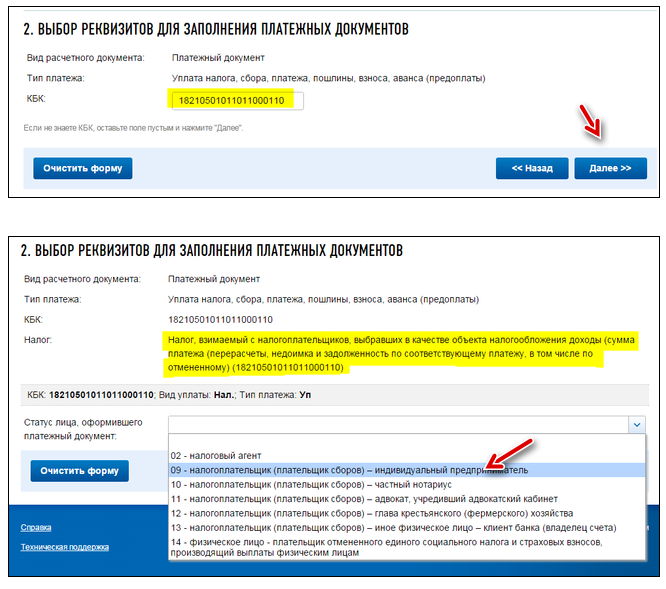
- Указываем, что платеж производит ИП (код 09)
- Основание ТП (платежи текущего года)
- КВ (квартальные платежи
- Указываем нужный Вам квартал и 2016 год.
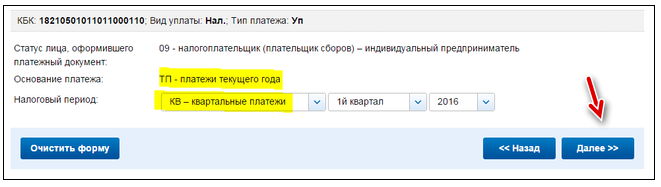
Естественно, Вы указываете свое число аванса по УСН и нужный Вам квартал 2016 года. Обратите внимание, что ИП может платить таким способом налоги ТОЛЬКО по своему ИП. Об этом написано красными буквами на картинке ниже!
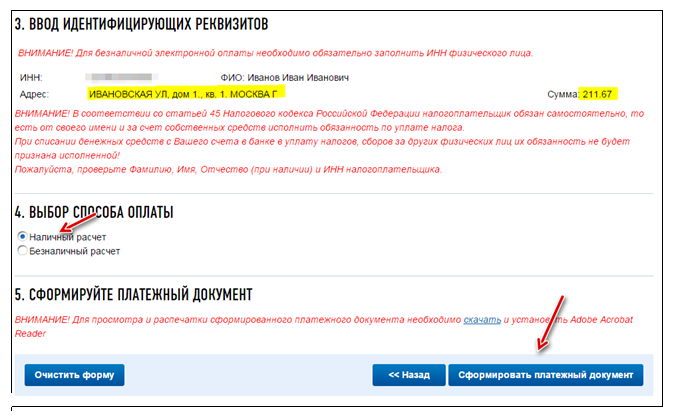
Выбираем способ оплаты. Если выберете наличный способ оплаты налога, то сформируется квитанция для «Сбербанка».
Еще раз все внимательно проверяем и нажимаем на кнопку «Сформировать платежный документ».
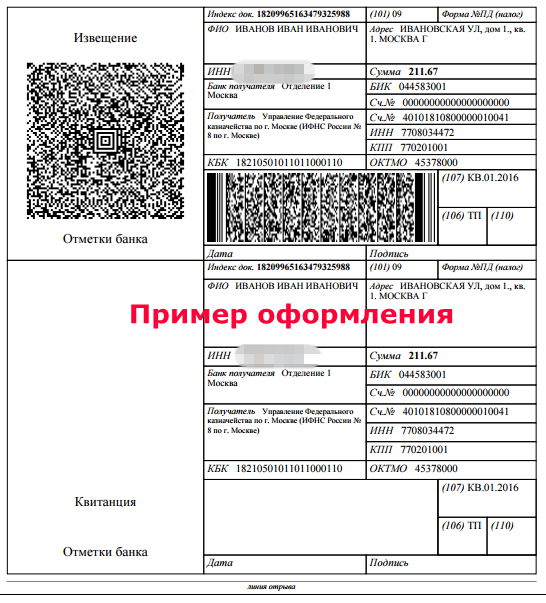
Важно: квитанцию с пометкой банка (и чек) об оплате необходимо хранить. Ее может потребовать налоговая при возможной проверке.
Не забудьте подписаться на новые статьи для ИП!
И Вы будете первыми узнавать о новых законах и важных изменениях:
Уважаемые предприниматели!
Готова новая электронная книга по налогам и страховым взносам для ИП на УСН 6% без сотрудников на 2019 год:
"Какие налоги и страховые взносы платит ИП на УСН 6% без сотрудников в 2019 году?"
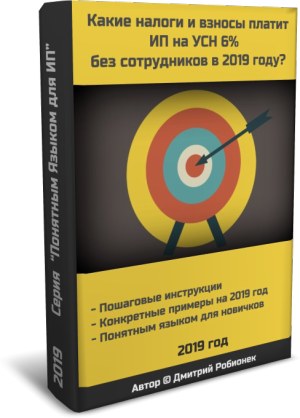
В книге рассмотрены:
- Вопросы о том, как, сколько и когда платить налогов и страховых взносов в 2019 году?
- Примеры по расчетам налогов и страховых взносов "за себя"
- Приведен календарь платежей по налогам и страховым взносам
- Частые ошибки и ответы на множество других вопросов!
